ps怎么拼图如何将图片制成拼图的效果,网格网格化显示出来
拼图是一个很好玩,很有耐性的游戏。那如何将图片制成拼图的效果,下面小编就为大家介绍一下,来看看吧。以下仅供参考!
首先,打开要制作拼图效果的素材图片ps怎么拼图,然后ctrl+j新建一个画布,注意把背景内容改成透明。
点击菜单栏的编辑—首选项—参考线、网格和切片,网格线间隔改为2,单位改成厘米,子网格改成4。
上述步骤弄完后,并没有出现网格,因为还少了一个操作,点击菜单栏的视图—显示—网格,再看画布,网格出现了。点击矩形工具作一个占四个格的正方形,设置黑色为前景色,然后按alt+使正方形填充黑色。
切换椭圆工具,在上面两个正方形相接处圈出一个占四个小正方形的圆,且与正方形上边界相切,再换成矩形工具,点击添加到选区,在两个正方形相接处靠近正方形上边界的地方圈出一个占两个小正方形的'长方形,使得其能与圆形形成一个拱门形状。
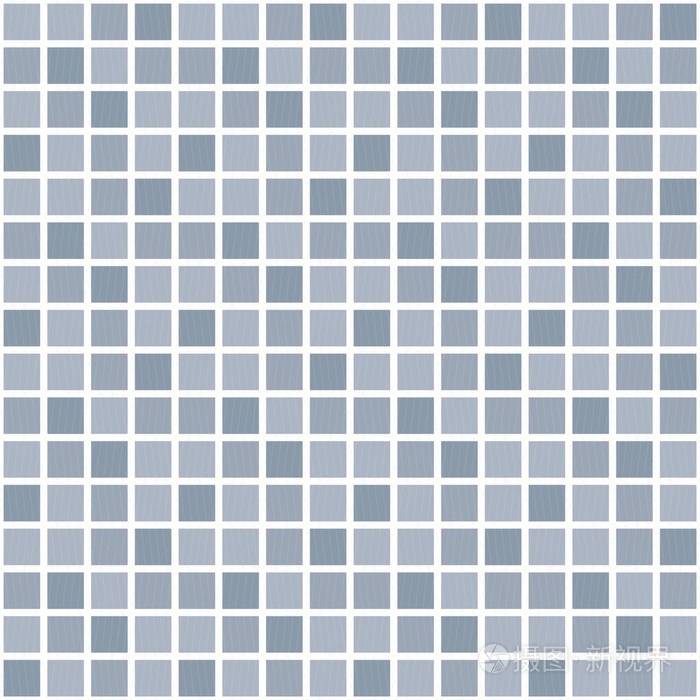
切换移动工具,把选区移动到正方形下方中间处,且与正方形相切,然后按crtl+j复制选取,再把它移动到正方形右边中间处,旋转-90度,然后使其与正方形相切。右击缩略图的图层2—向下合并,这样一个小拼图块就算完成了。
ctrl+j复制小拼图块,再通过移动工具与改变其旋转角度把小拼图块摆放好,重复以上步骤,直到小拼图块排布如图所示。右击缩略图的图层,选择合并可见图层。
回到素材图片处,右击图片标题—移动到新窗口,点击移动工具,把图片拖拽到刚才完成的拼图图片处,使它们完全重叠。把素材图片位置调换一下ps怎么拼图,移到拼图图片下方。此时已经不需要网格,点击视图—显示—网格,网格就不显示出来了。
选择拼图图片,把填充数值改为0。右击图层,混合选项—斜面和浮雕,把深度值改一下,加深一些,选择描边,把位置改成内部,大小根据图片调整,选择投影,把不透明度减小一些,最后合并图层,保存后具有拼图效果的图片就弄好了。
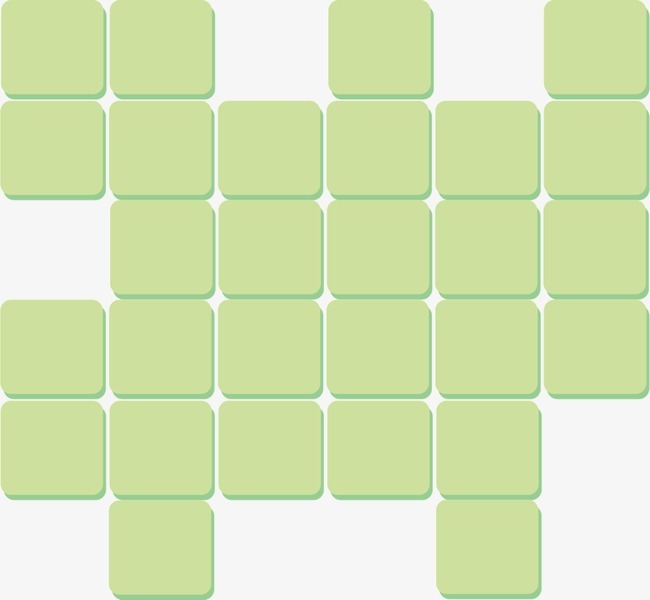
【PS将图片制作成拼图效果的方法】相关文章:
photoshop照片制作成邮票的方法10-01
ps的学习方法09-12
怎样使用ps合成图片09-28

怎么用ps进行简单的图片合成09-29
如何在ps里调整图片大小03-16
photoshop草原制成雪景效果的方法09-30
photoshop制作灯光照射效果的方法09-30
photoshop制作3D火焰效果的方法10-01
新手开车避免将油门当刹车踩的方法07-14

转载原创文章请注明,转载自设计培训_平面设计_品牌设计_美工学习_视觉设计_小白UI设计师,原文地址:http://zfbbb.com/?id=9370





